Auf facebookmarketing.de wird unter der Überschrift “Profilbild Galerie zu Marketingzwecken nutzen” gezeigt, dass man mit Hilfe der neuen Galerie Funktion eine Art “Facebook Panorama” erstellen kann. Als Hinweis fand ich nur, dass man dazu ein Bild in der Größe 485 x 69 Pixel benötigt.
Ich habe mir einige “Facebook Panoramen” angeschaut und festgestellt, dass sie aus 5 Einzelbilder der Größe 97 x 69 Pixel bestehen, zwischen den Einzelbildern sind 4 Abstände á 2 Pixel. Somit benötigen Sie ein Bild der Größe 5x97 + 4x2 = 493 Pixel. Mit einem Bildbearbeitungsprogramm Ihrer Wahl schneiden Sie nun die fünf Einzelbilder aus. Ich habe hierzu die Header-Datei meines privaten Blogs http://rosterland.de verwendet.





Nun müssen Sie die Bilder in eine neue Galerie in Ihren Facebook Account hochladen.
Danach habe ich auf jedem der fünf Bilder mit Hilfe der Funktion “Jemanden auf diesem Foto markieren” eine der abgebildeten “Personen” als Claudius H. Küttner markiert. Das erschien mir korrekter als einen meiner Kontakte zu verstimmen. ![]()
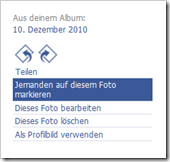 Knackpunkt bei dieser Aktion, Sie müssen das am weitesten rechts stehende Bild zuerst markieren, dann das auf der vorletzten Position stehende Bild. Markieren Sie nacheinander alle Bilder, bis Sie beim am weitesten links stehende Bild angelangt sind. Das war es schon. Ein Klick auf Ihr Profil sollte das Ergebnis zeigen.
Knackpunkt bei dieser Aktion, Sie müssen das am weitesten rechts stehende Bild zuerst markieren, dann das auf der vorletzten Position stehende Bild. Markieren Sie nacheinander alle Bilder, bis Sie beim am weitesten links stehende Bild angelangt sind. Das war es schon. Ein Klick auf Ihr Profil sollte das Ergebnis zeigen.
Facebook zeigt zwar noch eine Statusmeldung bezüglich des Markierens im eigenen Album, nach wenigen weiteren Statusmeldungen sollte diese jedoch irgendwann weiter unten verschwinden.
Sind die Bilder in einer falschen Reihenfolge abgebildet, so löschen Sie einfach die Statusmeldung bez. des Markierens, dann wird auch die Markierung gelöscht und Sie können es noch einmal probieren.
Viel Erfolg beim Erstellen Ihres eigenen “Facebook Panoramas”.
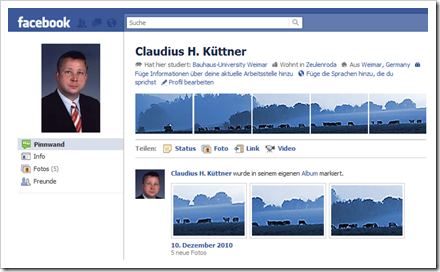
Kommentare
14 Antworten zu „Ein “Facebook Panorama” erstellen“
Ei — super Anleitung! Werde ich die nächsten Tage mal basteln müssen 🙂
Christine Pfeil schrieb in Facebook: Man MUSS sogar sich selbst markieren, sonst erscheint das Bild nicht in der Galerie. Ist das Panorama fertig und man wird von jemandem anderen irgendwo markiert, wird dieses Bild im Panorama eingeblendet — dies kann man dann aber oben wieder leicht löschen.
Anmerkung: Man MUSS sogar sich selbst markieren, sonst erscheint das Bild nicht in der Galerie. Ist das Panorama fertig und man wird von jemandem anderen irgendwo markiert, wird dieses Bild im Panorama eingeblendet — dies kann man dann aber oben wieder leicht löschen.
Habe gerade gesehen, Sie als Web2.0‑Aktivistin haben noch keinen Avatar außerhalb von FB, dann wird es aber Zeit. Lesefutter zu Avataren gibt es bei mir auf dem Blog.
na ja, ich verwende lieber echte Bilder 🙂 — bin kein Avatarfreund…
Das verstehe ich, aber ich sah, dass beim Kommentieren im Blog kein Bild angezeigt wird, also kein wie auch immer gestalteter Avatar mit der eMailadresse verknüpft ist. Also kein Wiederekennungseffekt besteht.
Welchen Blog meinen Sie?
Ich meinte bei mir im Blog, Sie haben einen Kommentar im Blog hinterlassen und dabei eine eMailadresse verwendet, die keine Verknüpfung mit einem Avatar hat, somit wird kein Bild/Logo/Avatar angezeigt und Sie sind eine von vielen ..
.. die keinen Avatar besitzen. Wie Sie ein Bild/Icon Ihrer Wahl mit einer eMailadresse per gravatar.com verbinden, finden Sie hier https://kuettner.it/2008/avatare-gravatare-mit-wordpress-verwenden/ .
mit dieser website gehts viel einfacher 😉
http://www.panoramaprofile.com/
du hast da was falsch gemessen, die einzelnen bilder sind 97x68
Hallo deplague,
vielen Dank für den Hinweis mit der falschen Bildgröße. Die Größe ist, wie angemerkt, tatsächlich 97x68 Pixel. Da Facebook die kleinen Bildchen jedoch skaliert, ist der eine Pixel sicher kein Beinbruch, macht das Bild aber unschärfer 🙁
Mittlerweile gibt es übrigens Generatoren für die Panoramabilder wie die von Gregor genannte Seite, die die Arbeit merklich erleichtern.
Die Anleitung funktioniert nicht, weil die Bilder mindestens 180 px breit sein müssen!
Hallo Besucher mit dem wohlklingenden Namen Nein!,
diese Anleitung bezieht sich auf das früher verwendbare Panorama, die hier aufgezeigten Abmessungen von 97x68 sind korrekt.
Insofern bin ich ein wenig ratlos wo der Wert von 180 Pixel her kommt.
Die neuen Titelfotos auf der neuen Ansicht sind 851 Pixel breit und 315 Pixel hoch. Bilder mit kleineren Abmessungen, jedoch mindestens 399 Pixel in der Breite werden hochskaliert.